|
|
|
Optimiser un arc en plein cintre
Télécharger le modèle (V5R12)
Description de l'étude
| L'étude vise à minimiser l'épaisseur d'une voute en plein cintre. Pour cela, nous nous appuyerons
sur les travaux de Jacques Heyman [The Stone Skeleton, Structural Engineering of Masonry Architecture. Cambridge University Press] : l'épaisseur
minimale d'un arc de maçonnerie stable contient une courbe identique à celle d'une chainette soumise à son propre poids [voir l'exposé du site Mathcurve.com].
La résolution analytique du problème n'étant pas possible, nous allons faire appel au module d'optimisation de Catia ainsi qu'à quelques
fonctions surfaciques simples.
Attention ! Cette optimisation ne se fera pas sur des critères de contraintes limites d'un matériau mais bien sur des critères purement
géométriques.
|
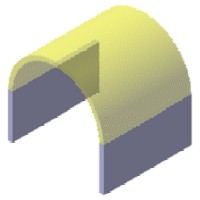 |
Préparation du modèle
|
Créer un nouveau modèle via le menu Démarrer/Forme/Generative Shape Design.
Si ce n'est déjà fait, positionnez les options suivantes qui nous permettront de manipuler plus rapidement les paramètres de conception :
- Outils/Options/Infrastructure/Infrastrucutre Part/Affichage/Affichage dans l'arbre : tout cocher
- Outils/Options/Général/Paramètres et mesure/Vue des param. dans l'arbre : cocher "avec valeur"
Créer un paramètre Rayon de type longueur avec pour valeur 500mm qui représente la demi-largeur de la voute étudiée.
|
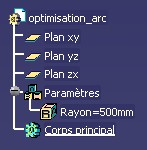 |
Définition du modèle
|
Créer 3 points de coordonnées (0;0;0), (0,0,Rayon) et (0,Rayon,0) et un segment reliant les 2 derniers points.
Créer un quart de cercle dans le plan YZ en utilisant le paramètre "Rayon".
L'équation de la chainette que nous allons utiliser est de la forme :
Z=A*(cosh(Rayon/A) - cosh(Y*(Rayon)/A )) avec
- 0<Y<1
- A : constante à déterminer grâce à l'équation Z(0)=Zo=Rayon
- Rayon : paramètre défini ci-dessus
Créer un paramètre A de type longueur avec une valeur arbitraire de 100mm. Créer un second paramètre Zo avec comme valeur :
Zo=A*(cosh(Rayon/A) - 1)
|
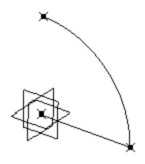 |
Optimisation du modèle
|
Il s'agit maintenant de trouver la valeur de A permettant de vérifier l'équation Z(0)=Zo=Rayon
Activer le module "Démarrer/Gestion de la connaissance/Product Engineering Optimizer". Puis lancer la commande
"Optimiser" avec les paramètres suivants :
- Type d'optimisation : valeur objectif
- Paramètre à optimiser : Zo
- Valeur objectif : 500 mm
- Paramètre libre : A
Le bouton "Lancer l'optimisation" permet d'obtenir la valeur de A recherchée : 309.38 mm
Votre arbre des spécifications doit alors être analogue à celui représenté ci-contre.
|
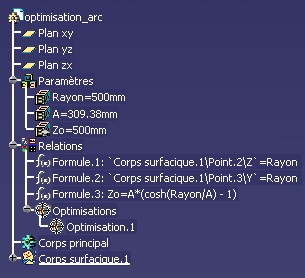 |
Définition de la chaînette et des arcs
Il ne reste plus qu'à définir la chainette via son équation analytique. Définir une nouvelle loi contenant deux paramètres formels de type
réel (et non de type longueur) :
y=A*(cosh(Rayon/A) - cosh(x*Rayon/A )) /1mm
(le terme "/1 mm" permet de gérer l'homogénéïté des unités).
Dans le module "Forme/Generative Shape Design", définir une courbe parallèle en utlisant :
- Courbe : segment de droite défini ci-dessus
- Support : plan YZ
- Law : loi définie ci-dessus
La chainette est alors définie. Il ne reste plus qu'à esquisser un quart de cercle tangent à cette courbe et qui définira l'intrados de l'arc. Ci-contre,
sont représentés : l'intrados circulaire, la portion de chainette, l'extrados circulaire.
|
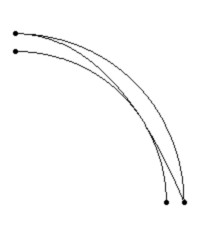 |
|
On peut ensuite créer des extrusions - toutjours en mode surfacique - s'appuyant sur les courbes précédentes afin de donner "corps" à
la voute étudiée. Ci-contre et en jaune la voute en plein cintre (circulaire) et en bleu la surface idéale d'une voute pesante générée à partir
de la courbe en "chainette".
Pour étudier un autre rayon d'arc, il est nécessaire de :
- Modifier le paramètre Rayon
- Modifier la valeur objectif prise en compte dans l'optimisation
- Relancer l'optimisation et mettre à jour la géométrie
|
 |
|

